这里开始我准备了3台测试服务器,这里我使用了JumpServer管理起来了,这里我们来看下:
Master :192.168.0.236
Node1:192.168.0.237
Node2:192.168.0.238
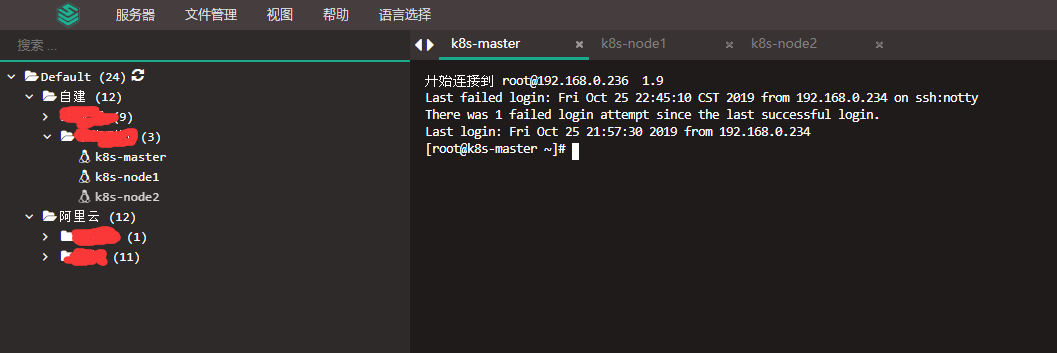
这里k8s搭建的过程就略了,同时我们需要一个镜像仓库,这里安装Harbor,安装过程略
问题1:如何通过K8S 拉去我Harbor镜像仓库上的私有镜像?
首先我们创建我们的k8s资源,这里提供了三种方式:
从文本输入框创建、从文件创建、直接创建应用,要实现这一步需要去了解k8s yaml相关语法规则以及配置详细,这里我贴下一个测试案例,这个配置是拷贝出来的,自己创建也不了这么多,这里需要特别了解就是
资源对象:Pod、ReplicaSet、ReplicationController、Deployment、StatefulSet、DaemonSet、Job、CronJob、HorizontalPodAutoscaling
配置对象:Node、Namespace、Service、Secret、ConfigMap、Ingress、Label、ThirdPartyResource、 ServiceAccount
存储对象:Volume、Persistent Volume
策略对象:SecurityContext、ResourceQuota、LimitRange
这里创建一个Deployment为例子,这里就需要注意了,怎么来配置拉去镜像呢?
#创建 deployment 这是我们要部署的项目 apiVersion: apps/v1 kind: Deployment metadata: name: examimage-test # 部署项目的名称,必选 namespace: uoso-system # 项目部署在什么命名空间下 labels: app: k8s-examimage # 标签,可以随意定义,这个标签在项目部署完成后还可以继续修改 spec: replicas: 2 # 生成副本数量为2 selector: matchLabels: app: k8s-examimage template: metadata: labels: app: k8s-examimage annotations: app: examimage-clouster spec: containers: - name: examimage image: 私用仓库地址/stu-exam/examimage:pro-1.0 # 镜像的名字 volumeMounts: - name: examimage-web # 卷名,随意定义 mountPath: /appexam/appsettings.json # 容器内的目录 readOnly: true # 只读 volumes: - name: examimage-web # 卷名,与上面一样 hostPath: # 宿主机目录,这里可以选择网络存储等,下面注释的地方是网络存储 # nfs # server: ip地址 path: /opt/testuoso/appsettings.json # 挂载文件(文件夹)结束 imagePullPolicy: IfNotPresent # 这里有三个值,这里的值表示的意思是"当镜像不存在时就去仓库拉取,存在时就直接使用" imagePullSecrets: - name: liyouming # 这里是当拉去镜像时的密码字典,这个要先定义好才能使用 resources: limits: cpu: 300m memory: 3000Mi requests: cpu: 100m memory: 100Mi ports: - containerPort: 80 # 这里的端口就是该镜像暴露的端口,即Dockerfile文件里面EXPOSE的端口
配置中添加了imagePullSecrets配置指定了保密字典配置名称,那么我们怎么配置 registrysecret-uoso11账户的保密字典呢?
这里可能发现k8s并不像功能模块一样,一个模块都有对应的添加,都是通过创建而来的,需要自定kind类型,前面也列举了 对象类型了,创建保密字典我们需要创建Secret类型
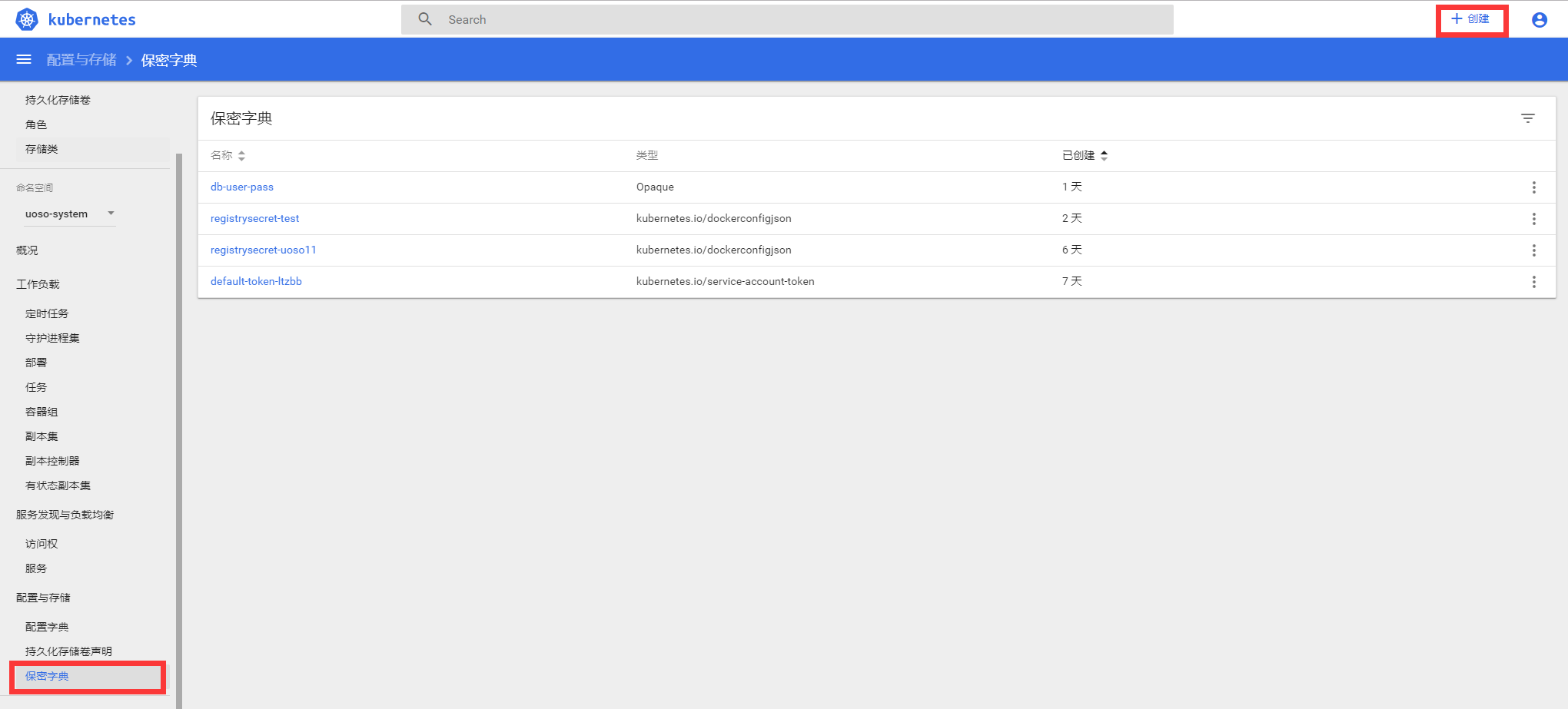
这里我找一个看一下
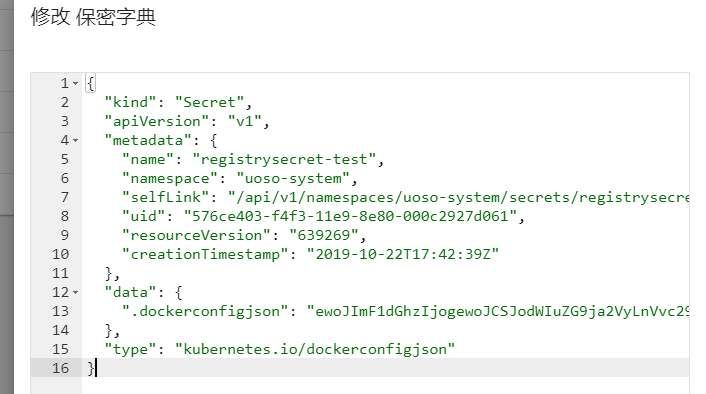
其中有些是系统生成的,我们实际创建的时候不需要这么多,我这边整理下,这里需要注意的data 和type,type 共有三种方式对应不同的写法,下面这个我们来创建下
kubernetes.io/dockerconfigjson 这个类型的,其他类型:kubernetes.io/service-account-token、Opaque
{ "kind": "Secret", "apiVersion": "v1", "metadata": { "name": "liyouming", "namespace": "uoso-system" }, "data": { ".dockerconfigjson": "base64编码的一个字符串docker密钥" #这里又格式校验的 }, "type": "kubernetes.io/dockerconfigjson" }
dockerconfigjson 配置的内容怎么获取呢?
就用master上的docker 远程登录下镜像仓库会生成:/root/.docker/config.json的文件,接下来我们来看下里面的内容,我们登录docker harbor的账户授权都在这里了,我这个多了几个
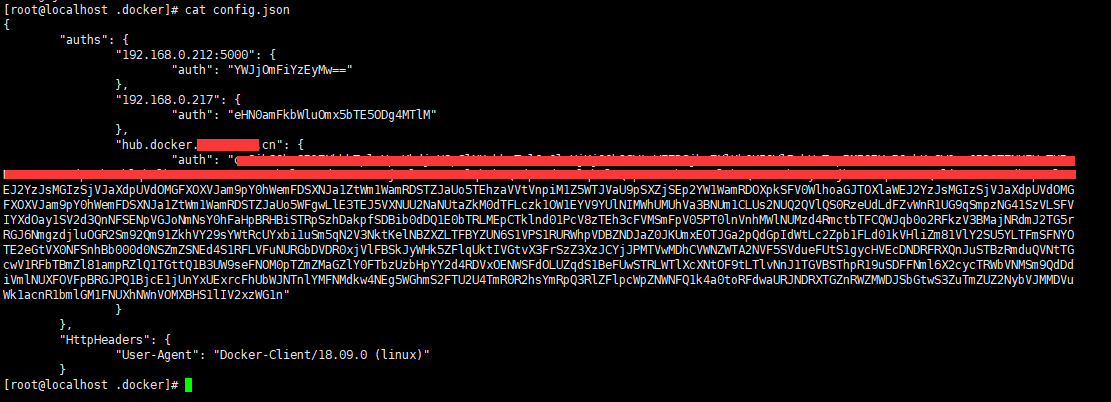
这里我退出几个就可以看到只剩下我远程仓库中的

下面我们将 这个base64加密下,加加密后的编码拷贝到.dockerconfigjson配置里面
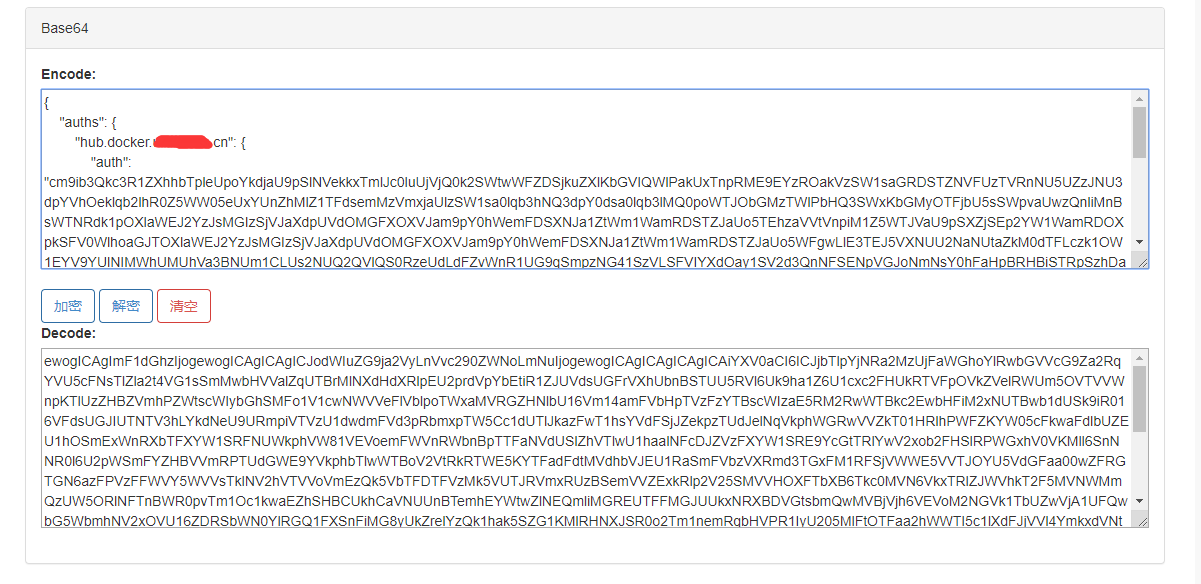

之前创建的 liyouming 就创建成功了,现在我们来拉去镜像,接下来创建我们的部署,拷贝好之前写好的yaml文件创建
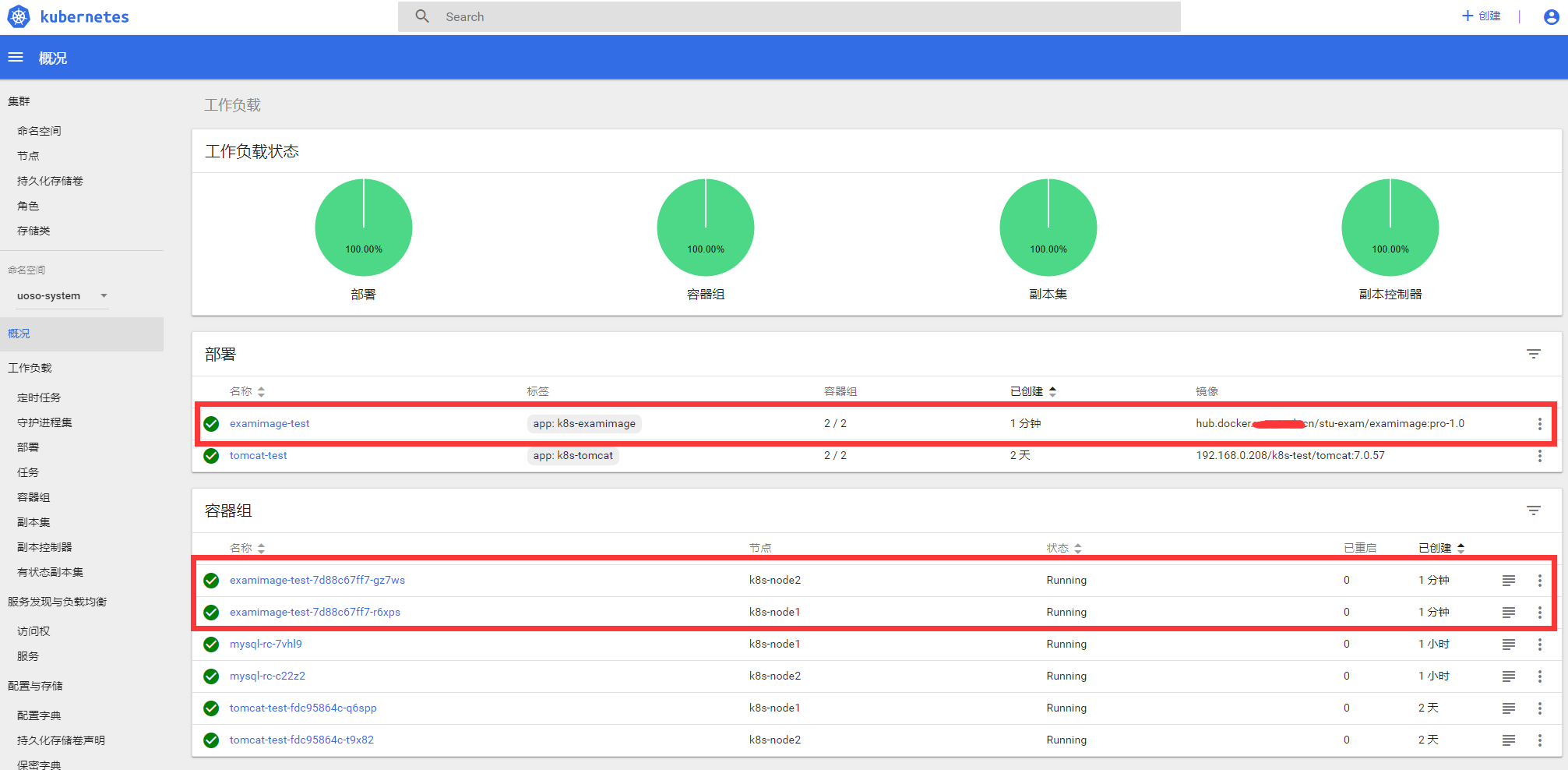
可以看到成功了 2个容器均应分布在了2个节点上,现在伸缩下 到6个,速度也是超快


到这里其实我们还是不能访问的,还需要添加服务
apiVersion: v1 kind: Service metadata: name: k8s-examimage # 定义该服务的名称,可随意填写,但是最好是有意义的名字 namespace: uoso-system # 这里是指定该服务运行在什么命名空间下,如果不要这行的话,那么该服务会运行在default命名空间下,在k8s里面,不同命名空间下的所有应用都都是隔开的 labels: # 设置该服务的标签 app: k8s-examimage spec: type: NodePort # 端口映射的方式 ports: - port: 80 # 端口 targetPort: 80 # 分配Expose端口 nodePort: 80 # 外部端口 protocol: TCP # clusterIP: 169.169.249.80 # 分配集群ip selector: app: k8s-examimage
创建服务后可以看到如下图:
现在看下我们之前的服务能不能访问,我们分别访问下 192.168.0.236、192.168.0.237、192.168.0.238,这里可以看到服务端口80
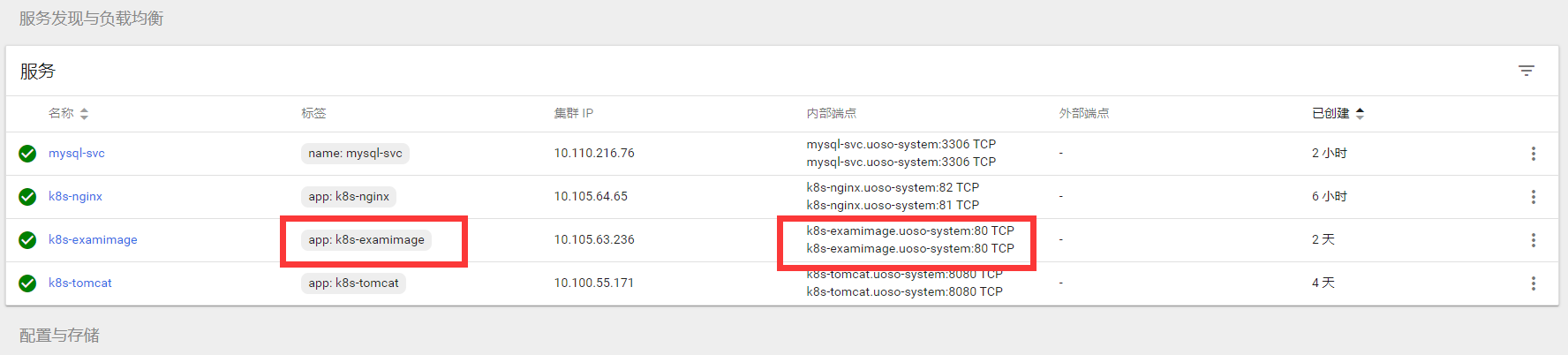
192.168.0.236 访问正常

192.168.0.237 访问正常

192.168.0.238 访问也正常
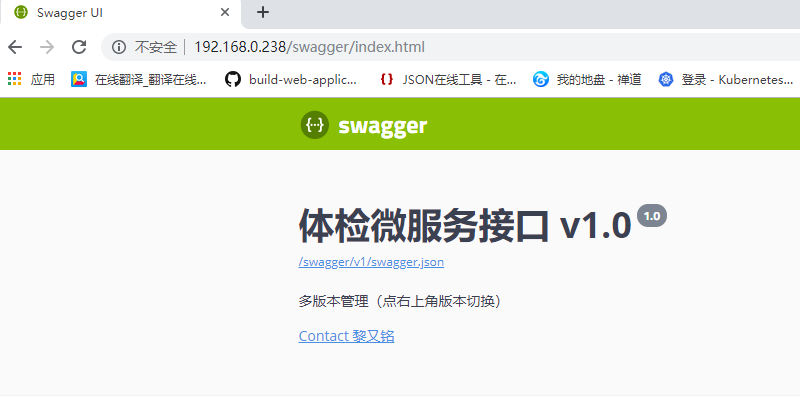
其实这里还有一个问题的就是挂载资料卷的问题?
前面yaml中写到的都是挂载到本机上的,但是多个节点不可能能每个节点都去写对应的路径配置文件,这是不科学的.
对于现有的采取措施,我自己的服务简单的系统内部配置文件,打包的时候就直接打到容器内部不做修改,统一采用远程配置中心(apollo)来出来配置修改
如果不需要热更,其实打包到容器内部就ok了,其次如果有需要可以采用NFS来做文件处理或者使用 K8S字段配置表来完成最好